Če se prikaže sporočilo o napaki, v katerem piše:Napaka posodobitve sistema Windows 0x80070424”, Potem vaš sistem ne bo prejel pomembnih posodobitev, če težave ne odpravite ročno. Preprosto sledite tem preprostim korakom in težavo boste enostavno rešili.
Rešitve, ki jih lahko poskusite–
1. Ponovni zagon računalnik in preverite, ali pomaga.
2. Začasno onemogočite protivirusni program in požarni zid v napravi ter poskusite posodobiti napravo.
Fix-1 Automatizirajte storitve iz CMD-
Potrebne storitve lahko avtomatizirate iz ukazni poziv okno.
1. Pritisnite Tipka Windows + R. za zagon Teči.
2. Vnesite »cmd"In pritisnite Ctrl + Shift + Enter skupaj.

Ukazni poziv odpre se okno z skrbniškimi pravicami.
2. Če želite te 4 storitve samodejno zagnati ob ponovnem zagonu, Kopiraj prilepi ti ena za drugo in zadeti Enter.
sc config wuauserv start = samodejno
sc config cryptSvc start = samodejno
sc config bitov start = auto
sc config trustedinstaller start = auto.

Ko izvedete te ukaze v računalniku, znova zaženite sistema in po ponovnem zagonu poskusite znova posodobiti računalnik.
Popravite-2 Zaženite orodje za odpravljanje težav s sistemom Windows Update-
Tek Orodje za odpravljanje težav s sistemom Windows Update bo zaznal kakršno koli napako z Windows Update v računalniku.
1. Za dostop do iskalnega polja kliknite ikono sistema Windows. Zdaj napišite »Odpravljanje težav z nastavitvami“.
2. V povišanih rezultatih iskanja morate klikniti naOdpravljanje težav z nastavitvami“.

3. Pomaknite se navzdol v oknu z nastavitvami, dokler se ne prikaže sporočilo »Windows Update”Orodje za odpravljanje težav.
4. Nato kliknite »Zaženite orodje za odpravljanje težav«Za zagon orodja za odpravljanje težav.

3. Zdaj vam ni treba storiti ničesar, razen počakati, saj bo orodje za odpravljanje težav izvedlo osnovno preverjanje napak Windows Udpate.
4. Preprosto sledite navodilom na zaslonu in preberite te preproste korake.

Ta postopek bo trajal nekaj časa, saj bo Windows zaznal kakršno koli težavo z Windows Update.
3. Ko je težava zaznala orodje za odpravljanje težav, kliknite »Naslednji"Za uporabo popravka.

Znova zaženi računalnik.
Po ponovnem zagonu računalnika poskusite znova posodobiti sistem.
Fix-3 Automatizirajte storitev Windows Update -
Avtomatizacija Windows Update storitev v računalniku vam lahko pomaga.
1. Pritisnite tipko Tipka Windows. Nato vnesite »storitve«V iskalni vrstici.
2. Nato kliknite naStoritve«Na rezultat iskanja.

Storitve okno se bo odprlo.
2. Ko Storitve odpre se okno, pomaknite se navzdol in poiščiteWindows Update”Storitev. Dvojni klikna njem, da odpre svoje lastnosti.
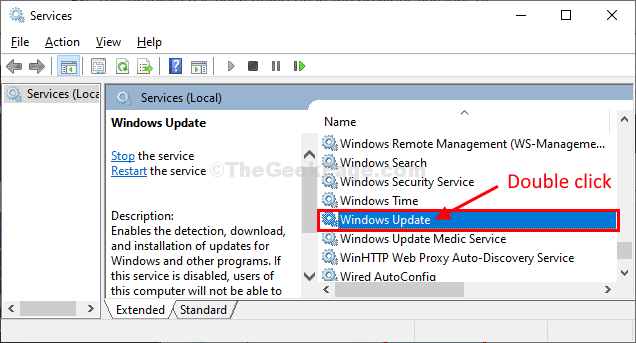
3. V Windows Update lastnosti, kliknite naVrsta zagona:"In izberite"Samodejno“.
4. Kliknite na "zvezdat "za začetek postopka, čeStanje storitve:' ni "Tek“.
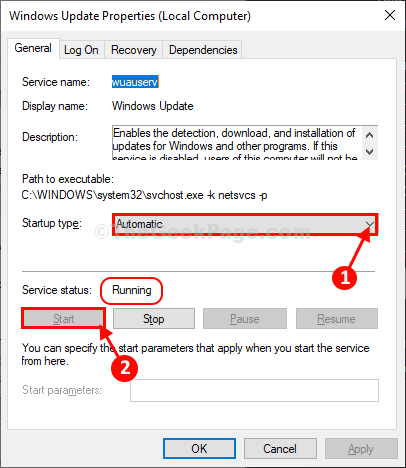
5. Po tem kliknite »Prijavite se"In"v redu«, Da shranite spremembe v računalnik.
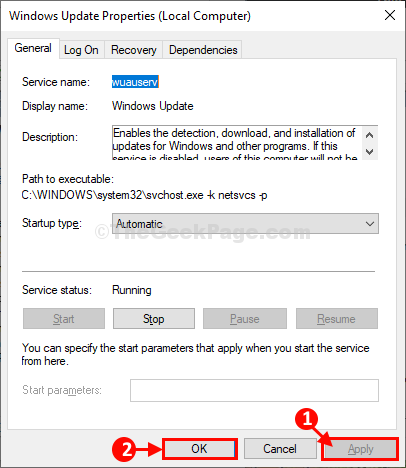
6. Se vračam nazaj Storitve okno, desni klik naWindows UpdateIn nato kliknite naPonovni zagon«Za ponovni zagon storitve v računalniku.
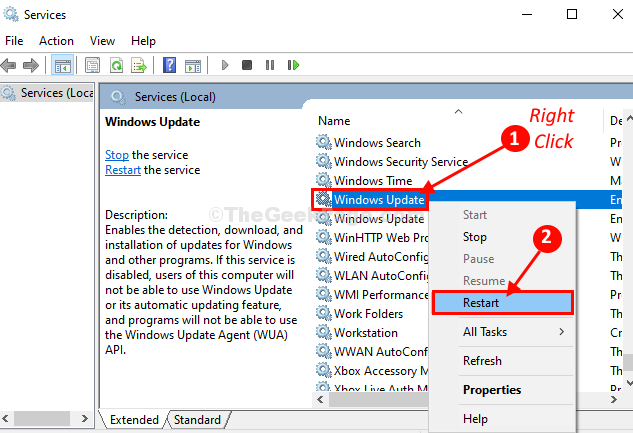
Zapri Storitve okno v računalniku.
Preverite, ali to deluje ali ne.
Popravek 4 - Preimenuj mapo Posodobitve
1. Iskanje cmd v opravilni vrstici Windows 10 poiščite in nato z desno miškino tipko kliknite ikono cmd in izberite Zaženi kot skrbnik.

2. Preprosto, Kopiraj prilepi ti ukazi v Ukazni poziv okno in zadetek Enter po lepljenju vsakega od teh ukazov.
net stop wuauserv. net stop cryptSvc. neto stop bitov. neto stop msiserver
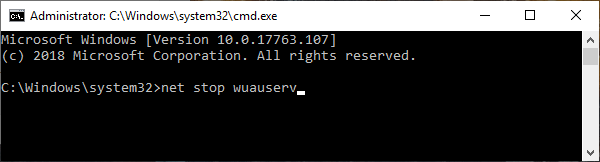
3. Če želite preimenovati obstoječe mape, morate narediti Kopiraj prilepi ta dva ukaza in ju izvršite s pritiskom naEnter‘.
ren C: \ Windows \ SoftwareDistribution SoftwareDistribution.older. ren C: \ Windows \ System32 \ catroot2 catroot2.older

4. V zadnjem koraku morate nadaljevati procese, ki ste jih ustavili v prvem koraku.
neto začetek wuauserv. neto začetek cryptSvc. neto začetni bit. neto zagon msiserver
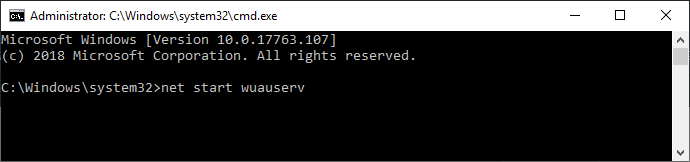
Zapri Ukazni poziv okno. Znova zaženi računalnik. Po ponovnem zagonu poskusite posodobiti računalnik.
